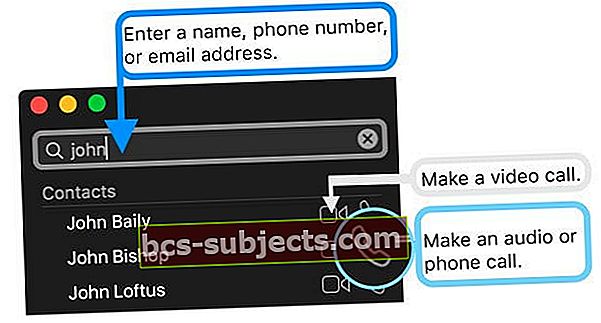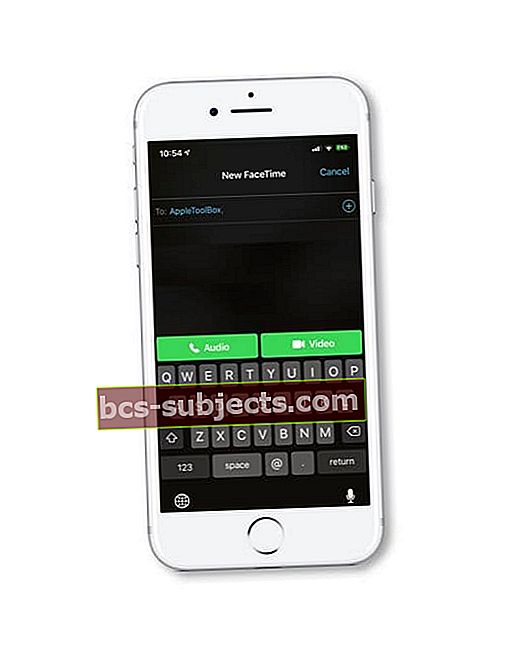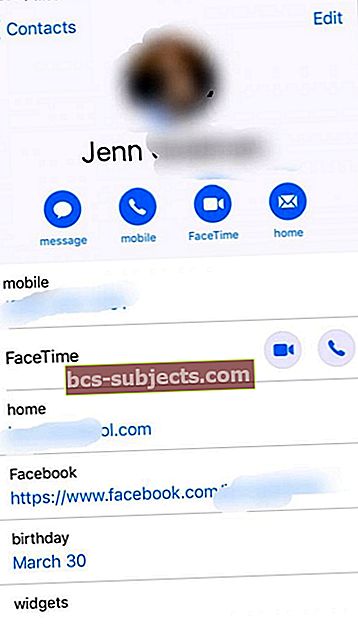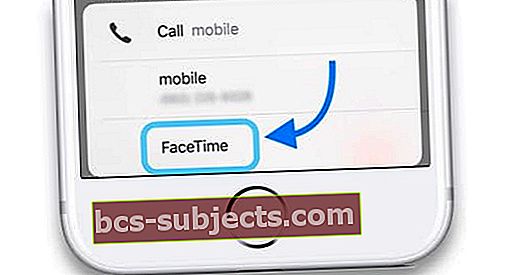Mietitkö, soitatko äänipuheluja FaceTimella? Ehdottomasti!
Käytämme sitä koko ajan. Joten kyllä, voit käyttää FaceTimeä iPhonessa, iPadissa, iPodissa tai Macissa soittaa FaceTime-äänipuheluja!
Noudata näitä pikavinkkejä FaceTime-äänipuhelujen soittamiseksi Apple-laitteillesi
- Avaa FaceTime-sovellus, valitse yhteystieto (tai ryhmäpuheluille, useita yhteystietoja) ja napauta puhelinkuvaketta kamerakuvakkeen sijaan
- Käytä Yhteystiedot-sovellusta ja valitse puhelinkuvake FaceTimen viereen tai alle
- Pyydä Siriä soittamaan sinulle FaceTime-äänipuhelu!
Tietoja FaceTime-äänipuheluista
FaceTime-puheluiden avulla voit soittaa kenelle tahansa, jolla on Mac tai iOS-laite, joka tukee FaceTimeä. Toimiakseen kaikkien on oltava yhteydessä Internetiin.
Lisäksi puhelun äänenlaatu on myös melko mahtava! Lähes yhtä selkeä kuin vanhat lankasi.
FaceTime Audio on nyt saatavilla kaikille iOS-laitteille ja Mac-tietokoneille, joissa on macOS Sierra tai uudempi.
Huono puoli? FaceTime kutsuu muita ihmisiä vain FaceTimen avulla. Joten se on FaceTime-to-FaceTime-ääniliitäntä.

Onko sinulla ongelmia FaceTimen kanssa toisen iOS-version käyttämisessä?
- Jos kyseessä on iOS 12, tutustu tähän artikkeliin
- Tässä artikkelissa on ongelmia iOS 11 FaceTimen kanssa
- Ja jos käytät edelleen iOS 9: tä tai sitä vanhempaa versiota, tarkista tämä artikkeli iOS 9: n ja sitä vanhempien FaceTime-ongelmien korjaamiseksi
Miksi soittaa FaceTime-äänipuhelun?
FaceTime Audio on loistava tapa soittaa puhelu iOS: ssä ilman minuutteja tai kun sinulla on vain wifi.
Kansainvälisesti soittaville ihmisille FaceTime-käyttö säästää rahaa soittamalla ympäri maailmaa asuville perheille ja ystäville.
Tämän ominaisuuden avulla voit soittaa Internetissä muille FaceTime-käyttäjille.
Lasketaanko FaceTime-äänipuhelut minuutteina suunnitelmassani vai näkyvätkö ne puhelinlaskullani?
FaceTime-äänipuhelut käyttävät WiFi- tai matkapuhelindataa, mutta eivät matkapuhelinminuutteja. Joten FT-puhelut EI lasketa suunnitelmaasi.
Joten ovatko FaceTime-äänipuhelut ilmaisia?
Kyllä ja ei. Et maksa jokaisesta FT-puhelusta, mutta tarvitset luotettavan internetyhteyden WiFi: n tai matkapuhelin- / mobiilidatan kautta.
Joten FT-puheluista ei peritä lisämaksuja - vain tavalliset summat, jotka maksat Internet-yhteydestä!
Kuinka paljon dataa FaceTime Audio käyttää?
Monet ihmiset olettavat, että FaceTime Audio käyttää suuria määriä dataa puheluissaan, mutta se ei yleensä ole totta.
Suurin osa äänipuheluista käyttää alle muutamaa megatavua (kyllä, Mt) dataa. Verrattuna videopuheluihin, jotka käyttävät satoja MB: itä tai enemmän, FaceTime-äänipuheluiden soittaminen on datan vähäistä!
Entä FaceTime-äänipuheluiden äänenlaatu?
FaceTime Audio käyttää AAC-HE-koodekkia 16KHz: llä äänipuhelujen soittamiseen.
Tämä koodekki tuottaa äänenlaadun, joka on usein parempi kuin matkapuhelinoperaattorin HD-ääni
Näin käytät FaceTime-äänipuheluja Macissa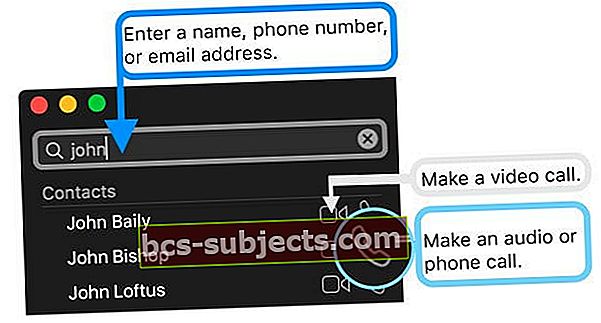
- Avaa FaceTime
- Valitse edellinen yhteyshenkilö tai kirjoita hakukenttään nimi, sähköpostiosoite tai puhelinnumero
- Jos sinulla on kortti yhteystiedoissa olevalle henkilölle, voit kirjoittaa nimen
- Napauta puhelinkuvaketta, jos haluat soittaa äänipuhelun FaceTimen avulla
- Napauta videota varten kamerakuvaketta (video sisältää myös äänen)
- Jos määritit Macin soittamaan säännöllisesti, valitse FaceTime Audio Call
Kuinka voin soittaa jollekulle Facetime-äänen kautta iPhonella, iPadilla ja iPodilla?
- Avaa FaceTime
- Napauta plusmerkkiä oikeassa yläkulmassa
- Kirjoita henkilön puhelinnumero tai sähköpostiosoite
- IOS 12: n avulla voit lisätä puheluun muita henkilöitä Group FaceTimen avulla
- Jos yhteyshenkilö on harmaa, heillä ei ole FaceTimeä laitteessaan tai he käyttävät muuta kuin Apple-laitetta
- Napauta Äänipainiketta
- Jos painikkeet ovat harmaita, et voi soittaa FaceTime-puhelua yhdelle tai useammalle vastaanottajalle - yritä soittaa FT-puhelu yhdelle henkilölle
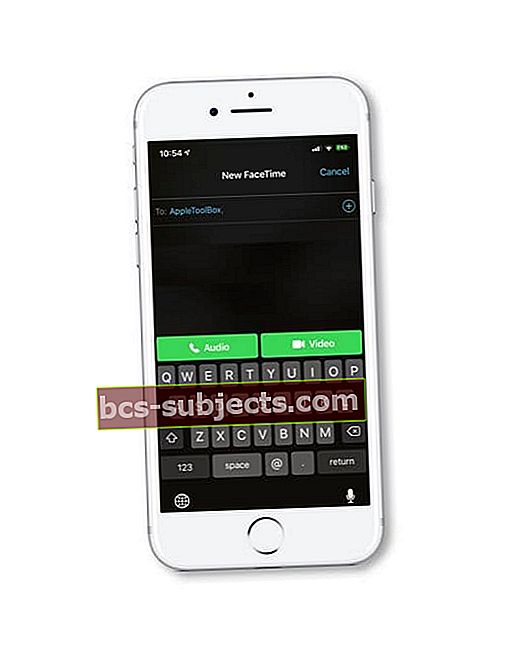
- Jos painikkeet ovat harmaita, et voi soittaa FaceTime-puhelua yhdelle tai useammalle vastaanottajalle - yritä soittaa FT-puhelu yhdelle henkilölle
Soita FaceTime-puheluita Yhteystiedot-sovelluksesta
- Aloita siirtymällä yhteystietosovellukseesi
- Etsi yhteyshenkilö, jolla on myös iPhone tai muu Apple-laite, koska kuten iMessage, FT toimii vain Applen tuotteiden kanssa
- Kun olet löytänyt kontaktin Apple ID: llä ja napsauttanut häntä, sinulle näytetään hänen yhteystietokorttinsa, kuten puhelinnumerot, sähköpostiosoitteet ja syntymäpäivät
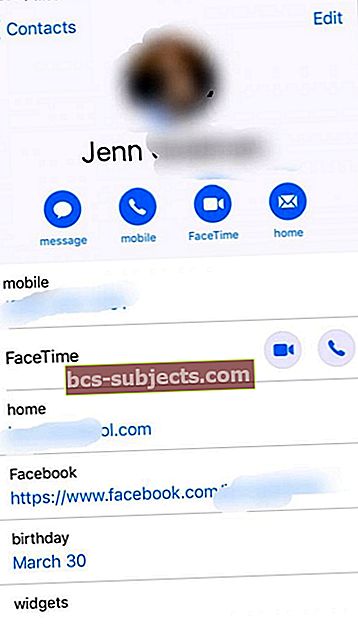
- Yhden rivin tulisi sanoa ”FaceTime” sekä videokuvake ja puhelinkuvake
- Soita FaceTime Audio -puhelu yksinkertaisesti painamalla puhelimen kuvaketta
- Tai paina puhelukuvaketta nimen alla ja valitse FaceTime luettelosta!
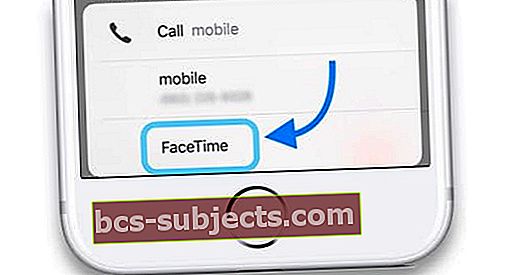
- Tai paina puhelukuvaketta nimen alla ja valitse FaceTime luettelosta!
FaceTime Audio ja Koputuspalvelu
Jos käytät iOS 8: ta tai uudempaa, voit käyttää puhelun odottamista myös FaceTime-äänipuhelun aikana.
Kun uusi FaceTime tai puhelinsoitto tulee sisään
- Lopeta nykyinen puhelu ja hyväksy saapuva puhelu
- Hyväksy saapuva puhelu ja aseta nykyinen puhelu pitoon
- Hylkää saapuva puhelu
Käytä Siriä iPhonessa tai MacOS: ssa käyttääksesi FaceTime Audiota
FaceTime-ääniominaisuus on "integroitu syvään" sekä Messages- että FaceTime-sovelluksiin, mikä tekee Apple-käyttäjien välisestä puheviestinnästä minkä tahansa laitteen helpompaa kuin koskaan.
Viestien, FaceTimen ja FaceTime-äänen iOS- ja macOS-järjestelmissä Applella on täydellinen viestintäjärjestelmä.
Paras tapa saada FaceTime-ääni Maciin on hyödyntää Siriä. Sirin komennot, kuten "Hei, Siri soittaa FaceTime-äänipuhelun", saavat äänipuhelun käyntiin ilman, että sinun tarvitsee nostaa sormea.
Sinun ei myöskään tarvitse katsoa jonkun silmiä puhuaksesi hänen kanssaan. Jos omistat sekä iPhonen että Macin - ja puhelimesi on samassa Wi-Fi-verkossa kuin kannettava tietokone -, voit soittaa Sirin avulla varsinaisen puhelun sanomalla "Soita isälle, koti".
Soita FaceTime-puheluita Apple Watchilla!
Vaikka Apple Watchissasi ei ole FaceTime-sovellusta, voit todellakin soittaa ja vastata FaceTime Audio -puheluihin! Yhdistä kellosi AirPod-laitteiden kanssa saadaksesi mahtavan kokemuksen.
Voit jopa vastata kellon äänentoistona ja vaihtaa sitten videopuheluun, kun nostat puhelimesi.
Pyydä Siriä soittamaan
- Sano "Hei Siri", pidä digitaalikruunua painettuna tai napauta avaa Siri-widget, jos käytät Siri-kellotaulua
- Pyydä sitten Siriä soittamaan FaceTime-puhelu - kellosi kanssa se on automaattisesti äänipuhelu

Käytä Apple Watch Phone -sovellusta
- Avaa puhelinsovellus
- Napauta Yhteystiedot tai valitse Viimeisimmät / Suosikit
- Napauta yhteystietoa soittaaksesi
- Valitse puhelinkuvake ja valitse FaceTime Audio
Saapuvat FaceTime-puhelut Apple Watchissa
Kun sinulla on saapuva FaceTime-videopuhelu, kellossa näkyy vain puhelin (äänipuhelu) -kuvake ja puhelun lopetuspainike - koska kellossa ei ole sisäänrakennettua kameraa.
Napauta vihreää puhelinkuvaketta, jotta voit vastata kellosi puheluun FaceTime-äänenä.
Se on loistava vaihtoehto, kun et vain pääse iPhoneen tai Maciin, mutta haluat silti vastata puheluun.
Haluatko tallentaa FaceTime-äänipuhelun?
FaceTimessa ei ole sisäänrakennettua näyttöä tai äänitallennusta. Ja iOS 11: n kanssa lisätty näytön tallennustoiminto ei tallenna ääntä!
Mac-tietokoneille on melko helppo tallentaa näyttöä ja ääntä QuickTime> Tiedosto> Uusi näyttöja napauta tallennuspainikkeen vieressä olevaa nuolta valitaksesi vaihtoehdot äänituloille (yleensä sisäinen mikrofoni).
IOS-laitteille se ei ole niin helppoa! Voit liittää iDevicen Maciin ja käyttää QuickTimeä, kuten edellä mainittiin. Mutta on todennäköisesti helpompaa käyttää kolmannen osapuolen näytön tallennussovellusta - tarkista App Store ja etsi sovelluksia, joissa on mahtavia arvosteluja!
Facetime-ääniongelmat iOS: ssä ja macOS Sierrassa tai uudemmissa, korjausohjeet
Jotkut käyttäjät ovat ilmoittaneet, että heidän kasvonsa aikana tehdyt äänipuhelut eivät toimi päivityksen jälkeen uusimpaan iOS- tai macOS Sierraan. He saavat “Call Failed” tai “FaceTime Failed” -viestin.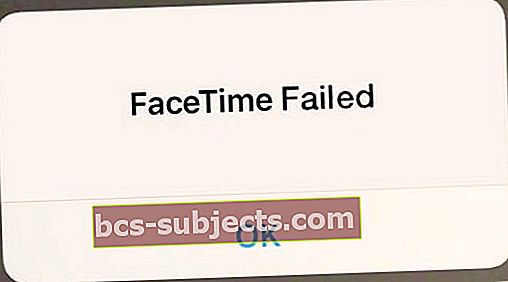
Jos kyseessä on iOS-laite, katso FaceTime-vianmäärityssivumme.
Korjaa FaceTime-virheet macOS: ssä
Mac-tietokoneille yksinkertaisin tapa ratkaista tämä ongelma on käynnistää Mac uudelleen vikasietotilassa. Odota 30 sekuntia ja käynnistä sitten Mac uudelleen.
Käynnistä Mac uudelleen vikasietotilassa samalla, kun käynnistät Macin, kun kuulet käynnistysmerkin, pitämällä vaihtonäppäintä painettuna. Vapauta vaihtonäppäin, kun näet Apple-logon näytöllä.
Käynnistä tietokone uudelleen ja yritä Facetime uudelleen.
Kuinka tyhjentää viimeisimmät kasvoja koskevat puhelut MacOS Sierralla
Voit tyhjentää luettelot tekemistäsi tai vastaanottamistasi FaceTime-video- ja äänipuheluista.
- Napsauta FaceTime-ikkunassa Video tai Audio.
- Ctrl-napsauta missä tahansa puhelulistassa ja valitse sitten Poista kaikki viimeisimmät. Viimeaikaiset puhelut tyhjennetään sekä Video- että Audio-ruuduista.
Yhteenveto
iOS (10-current) ja macOS (Sierra-current) sisältävät useita merkittäviä muutoksia yhteystietoihin ja puhelimiin, mukaan lukien kolmansien osapuolten sovellusten kyky integroitua iOS: n kanssa tavallisena puhelinpalveluna. Tämä voi johtaa esimerkiksi WhatsApp-puheluun, joka toimii kuin tavallinen puhelu.
Toivomme, että nämä vinkit olivat hyödyllisiä sinulle. Kerro meille alla olevissa kommenteissa, jos sinulla on ongelmia. Olemme myös tuottaneet yksityiskohtaisen FaceTime-vianmääritysoppaan, jos sinulla on muita ongelmia joidenkin ominaisuuksien käytössä.